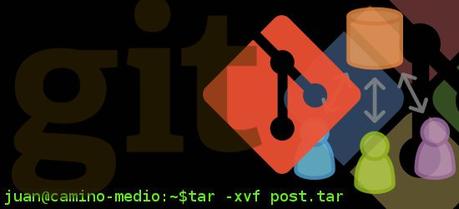
Cuando emprendemos el desarrollo de un sistema o de un sitio web, en el que participan dos o más personas, tenemos que organizarnos muy bien para evitar destruir con nuestros cambios el trabajo previo de los compañeros de proyecto. A pesar del nivel de sincronía y organización que se pueda alcanzar, frecuentemente surgen conflictos o dudas al trabajar en aspectos del proyecto muy cercanos entre si, por ejemplo cuando un desarrollador requiere modificar un archivo de código sobre el que viene trabajando un colega. La situación se complica cuando los involucrados no comparten un mismo entorno físico, por lo que el chat, correo o teléfono no mejoran el asunto. Es por ello que en estas circunstancias hay que recurrir a lo que se denomina un control de versiones, de los que existen varios, pero uno destaca especialmente por su origen: el GIT.
¿Que es el GIT?
Git (pronunciado "guit"2 ) es un software de control de versiones diseñado por Linus Torvalds, pensando en la eficiencia y la confiabilidad del mantenimiento de versiones de aplicaciones cuando éstas tienen un gran número de archivos de código fuente. Al principio, Git se pensó como un motor de bajo nivel sobre el cual otros pudieran escribir la interfaz de usuario o front end como Cogito o StGIT. 3 Sin embargo, Git se ha convertido desde entonces en un sistema de control de versiones con funcionalidad plena. 4 Hay algunos proyectos de mucha relevancia que ya usan Git, en particular, el grupo de programación del núcleo Linux. (Wikipedia, 2017)
Manos a la obra
A continuación describiremos los pasos básicos para la configuración de un entorno de desarrollo conformado por al menos dos desarrolladores regido por el sistema de control de versiones GIT. Sin embargo esta metodología también sera aplicable para un programador solitario, ya que un control de versiones entre sus bondades ofrece un historial de versiones, por lo que se puede regresar a estados previos del desarrollo, en el caso de que los cambios efectuados no nos satisfagan.
En el servidor
Crearemos el usuario git para que el repositorio principal se ubique en su directorio de trabajo, sin embargo se puede utilizar un usuario existente o crear uno distinto.
TERMINALuseradd gitpasswd git
Ahora creamos y configuramos el directorio donde se alojara el repositorio
TERMINALcd ~mkdir repositorio.gitcd repositorio.gitgit init --bare --sharedmv hooks/post-update.sample hooks/post-update
Podemos usar el comportamiento por defecto del servicio git al momento de procesar la información proveniente de los clientes, o cambiarla por un esquema básico que se detalla a continuación:
Editamos el archivo hooks/post-update
TERMINALnano hooks/post-update
Y realizamos el siguiente cambio:
ARCHIVO hooks/post-update# El parámetro $1 del script es el nombre del branch actualizado# Comparamos con master para actualizar el entorno de producción# y con test para actualizar el entorno de pruebascase " $1 " in*'refs/heads/master'*)echo "Pulling producción"unset GIT_DIRcd /var/www/repositorio || exitgit pull origin master;;esaccase " $1 " in*'refs/heads/test'*)echo "Pulling pre-producción"unset GIT_DIRcd /var/www/repositorio-test || exitgit pull origin test;;esacexec git-update-server-info
En el cliente del desarrollador 1 (líder)
Procedemos a configurar el repositorio del desarrollador líder, aquel que tiene la última palabra cuando surge un conflicto con los cambios que el equipo de desarrollo actualiza sobre el repositorio principal
TERMINALcd ~mkdir repositorio.gitcd repositorio.gitgit initgit remote add origin usuario@servidor-ip:/home/usuario/repositorio.git
Ahora creamos o copiamos un archivo cualquiera en esta carpeta, por ejemplo:
TERMINALtouch prueba
Procedemos a hacer la sincronización inicial
TERMINALgit add *git commit -m “Subida inicial”git push origin master
En el cliente del desarrollador 2
Esta sera la configuración tipo a seguir por el resto del equipo de desarrollo
TERMINALcd ~mkdir repositorio.gitcd repositorio.gitgit initgit remote add origin usuario@servidor-ip:/home/usuario/repositorio.gitgit pull origin master
En el servidor carpeta /var/www
Hasta ahora hemos configurado lo relativo a los repositorios, los pasos que se listan a continuación están enfocados hacia la construcción de un entorno adecuado para el desarrollo de un proyecto web. El objetivo es que al momento de actualizar cambios hacia el repositorio central, estos también se reflejen en el servidor web del ambiente de desarrollo de nuestro proyecto.
TERMINALsudo usermod -G git www-datacd /var/wwwsudo mkdir repositoriosudo chown -R git:git repositoriosudo chmod 775 repositoriocd repositoriogit init
En caso de tener un repositorio de pruebas, dentro del ambiente de desarrollo, se siguen estos pasos adicionales:
TERMINALsudo usermod -G git www-datacd /var/wwwsudo mkdir repositorio-testsudo chown -R git:git repositorio-testsudo chmod 775 repositorio-testcd repositorio-testgit init
REFERENCIA
Wikipedia. (18 de abril de 2017). Git. Recuperado de: https://es.wikipedia.org/wiki/Git
